mac如何强制退出程序?在电脑卡死的情况下mac如何强制关闭程序?这恐怕要难到一些新手了吧?是不是以遇到这种情况就想着电脑重启啊,或者就是默默的等待?其实解决这个问题有6大杀招,接下来这篇文章小编就为你们慢慢的讲解。
第一种方法:通过键盘强制退出当前能够响应的 Mac 应用。
按住 Command + Option + Shift + Esc 键一两秒,直到应用被强制退出。这是退出有前台界面的应用的最快方法了。

第二种方法:调出“强制退出应用”窗口。
按下 Command + Option + Esc 键,在弹出的“强制退出应用”窗口中点选要退出的应用名称,并点按“强制退出”按钮,该应用就会立刻退出。这可以当做一个简化版的活动监视器来使用,这套快捷键也比较好记。

第三种方法:从 Dock 强制退出应用。
按住 Option 并右键点按 Dock 上的应用图标,在菜单中会出现“强制退出”选项,点选此项便可以将应用退出,不会弹出任何提示。

第四种方法:从苹果菜单中强制退出应用。
按住 Shift 键并点按应用的菜单(左上角)调出“强制退出 [应用名称]”。这种方法也十分容易记住,不过并不是最好用的方法,因为有时候应用失去响应时,它的菜单也会无法使用。
第五种方法:使用活动监视器来退出应用。
按 Command + 空格键来调出 Spotlight,输入 Activity Monitor 便可启动活动监视器。点选你要退出的进程名称或进程 ID,然后点退出(kill),失去响应的应用通常会显示成红色,然后点按红色的“退出进程”按钮。这基本上等于 Windows 系统中的“任务管理器”,或者可以看成之前的“强制退出应用”窗口的完整版。如果前边的方式都无效,这种方法大部分情况下是能够凑效的。

第六种方法:使用终端 kill 命令。

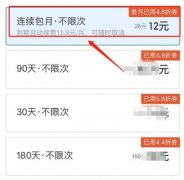 哈啰出行包月卡怎么包
哈啰出行包月卡怎么包
经常使用哈啰出行的用户,可以开通哈啰出行的包月卡,这样会......
阅读 win10系统dcom遇到错误1068导致死机
win10系统dcom遇到错误1068导致死机
如果我们的计算机安装的是win10操作系统的话,对于出现的win1......
阅读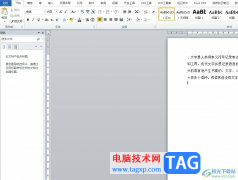 word修改文档属性的教程
word修改文档属性的教程
word是一款专业的文字处理软件,为用户带来了强大且实用的文字......
阅读 修复win10无线适配器或接入点问题的10个步
修复win10无线适配器或接入点问题的10个步
修复win10无线适配器或接入点问题的10个步骤 bull;有时,它更方便......
阅读 excel改变表格整体底色的教程
excel改变表格整体底色的教程
excel软件是一款专门用来编辑表格文件夹的办公软件,让用户在......
阅读 抖音牙膏里的世界拍摄方
抖音牙膏里的世界拍摄方 怎么用洗衣机拍照?洗衣机
怎么用洗衣机拍照?洗衣机 埃隆马斯克悄悄成为推特
埃隆马斯克悄悄成为推特 Windows10 Build 21390.1 Co_rele
Windows10 Build 21390.1 Co_rele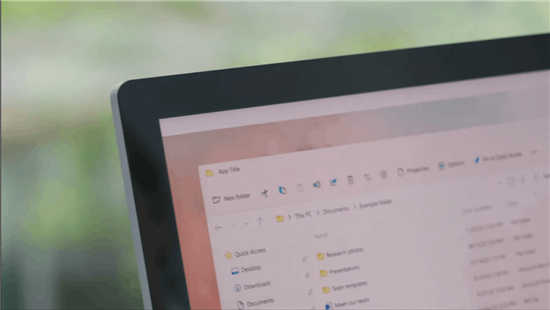 Windows11中有新的文件资源
Windows11中有新的文件资源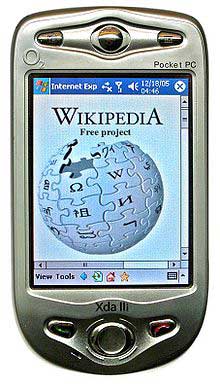 windows 10移动版有啥区别
windows 10移动版有啥区别 网易云音乐官方歌单查看
网易云音乐官方歌单查看 哔哩哔哩小电视免流卡套
哔哩哔哩小电视免流卡套 地下城堡3魂之诗复苏的银
地下城堡3魂之诗复苏的银 Switch生化危机4金手指代码
Switch生化危机4金手指代码 宝可梦传说阿尔宙斯头目
宝可梦传说阿尔宙斯头目 祺祥amd显卡属于几线品牌
祺祥amd显卡属于几线品牌 GTXTitanX显卡性能详细评测
GTXTitanX显卡性能详细评测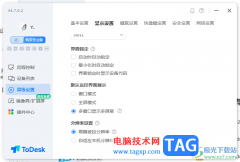 ToDesk远程控制设置多窗口
ToDesk远程控制设置多窗口 远程技术支持的使用方法
远程技术支持的使用方法 WPS word将文字的段落格式添
WPS word将文字的段落格式添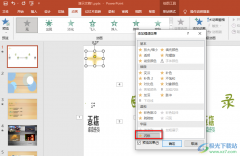 PPT制作闪烁动画的方法
PPT制作闪烁动画的方法 KB4541335安装失败
KB4541335安装失败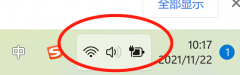 win11wifi图标点了没反应解
win11wifi图标点了没反应解 tp-link路由器访问控制功能
tp-link路由器访问控制功能 路由器设置无线桥接后不
路由器设置无线桥接后不
很多在Mac上使用百度网盘的用户抱怨百度网盘限速,而且很多外链的方式都通通被百度给干掉了,用浏览器下载网盘文件则会自动跳转到百云网盘客户端下载,如果没有充网盘会员的话...
次阅读
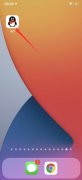
在qq设置页面选项里。1、打开QQ,点击个人头像,设置。2、选择辅助功能,点击彩签设置,进入页面后,可以查看对应的选项内容。...
次阅读
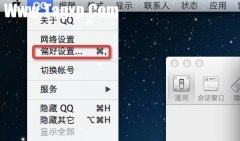
QQ Mac版的截屏图片保存在哪儿呢?可不可以像Windows版本一样设定保存路径呢?当然是可定的。Mac QQ截图保存你需要的位置,你可以在偏好设置当中设定路径。当然前提条件时你需要先装...
次阅读
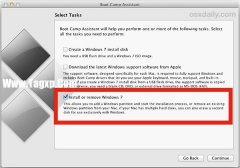
使用Boot Camp你可以实现移除Windows分区但保留OSX不被破坏。,Mac双系统如何删除Boot Camp安装的Windows分区...
次阅读
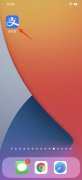
系统维护时,为了保障数据安全,暂时无法更换头像,等待系统维护结束,再更换头像就可以了。1、打开支付宝,点击我,头像。2、选择个人主页,点击头像。3、从相册选一张,选择图片,勾...
次阅读

微信小程序用户画像分析是什么?微信小程序推出了用户画像分析功能,那么微信小程序分析用户画像有什么用呢?下文小乐哥给大家介绍一下!...
次阅读
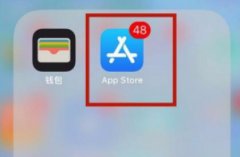
微信作为最常用的软件之一,经常需要使用最新版本的软件,不过不同于安卓可以直接更新,苹果手机怎么升级微信最新版本呢,其实在App Store里就能更新了。...
次阅读
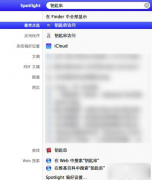
Mac怎么查看WiFi密码?很多使用WiFi的用户都会碰到这种情况,之前在Mac上记住过WiFi的密码,但当需要在另外一台设备上输入时忘记了密码,又无从获知时非常苦恼,PC6小编今天就给大家...
次阅读

iPhone手机是很多用户很喜欢的一款移动设备,给用户带来了不少的便利,在这款手机中有着高清像素的相机功能,也有着强大的ios系统,这些优势能够很好的提升用户的使用感受,总的来说iP...
次阅读

iPhone怎么与itunes同步教程相信很多用户还不太清楚,接下来小编跟大家分享一下iPhone如何与itunes同步教程,有兴趣的一起来了解一下。 iPhone怎么与itunes同步教程: 1、首先把 iPhone 用原配 USB 数...
次阅读

iPhone手机一直拥有着很高的名气,吸引了不少的用户前来购买使用,在这款手机中用户可以感受到许多显著的优势,其中就有着不错的性能和强大的运行速度,很好的维持了用户的使用体验,当...
次阅读

手机的种类源源不断的生产出来,给用户带来了多样的手机选择,基本上大部分用户会选择使用iPhone手机,这款手机给用户带来的好处是毋庸置疑的,在极具优势的系统下,iPhone手机让用户能够...
次阅读

Mac的散热问题可以说一直是我们Mac用户所关心的热点问题,散热的好坏关系到我们使用Mac时的体验,关系到我们Mac的硬件健康,使用寿命,可以说帮助我们的Mac降降温,维持一个正常的...
次阅读

京东白条账单制还款是什么?近日京东白条账单对还款方式进行升级,那么京东白条账单制还款和订单制还款有什么区别呢?下面绿茶小豆子为大家介绍。...
次阅读
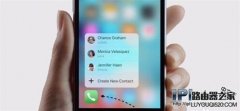
大家都知道iPhone6s目前已经正式发布了,这次在外观上面iPhone6s和iPhone6基本上没有任何差别,外壳上面只多了一个S,一般人基本上分辨不出,很多不法商贩就会利用这个来进行违法操作,把iP...
次阅读